Win10系统如何设置任务栏右下角图标合并
当我们在win10系统中打开很多软件的时候,任务栏右下角托盘图标就会很多,有些用户觉得太多了看着不舒服,那么我们可以设置任务栏右下角图标合并,该怎么操作呢,本文就给大家带来Win10系统设置任务栏右下角图标合并的具体步骤。
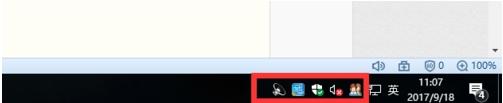
步骤如下:
1、在电脑桌面右击,弹出对话框,选择“个性化”;

2、打开之后,找到“任务栏”,在任务里找“通知区域”,在找到“选择哪些图标显示在任务栏上”,点击打开;
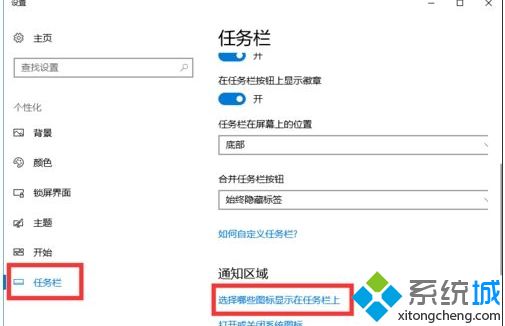
3、第一项有“通知区域始终显示所有图标”,点击关闭,即可将不用的图标隐藏到小方框内,下面单个软件的开关,是当你将所有图标隐藏后,有个别想放到任务上的开关
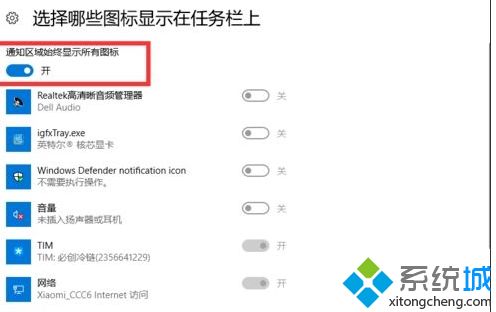
4、设置之后,那么会出现一个小箭头,非活动图标会被隐藏,需要点击箭头才能显示出来。
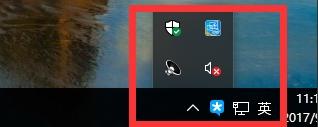
上述就是Win10系统如何设置任务栏右下角图标合并的详细步骤,大家可以按照上面的方法来设置。
我告诉你msdn版权声明:以上内容作者已申请原创保护,未经允许不得转载,侵权必究!授权事宜、对本内容有异议或投诉,敬请联系网站管理员,我们将尽快回复您,谢谢合作!










